Una de las primeras aplicaciones que la misma Apple lanzó con su iTunes Store, fue la aplicación “Remote”, con la cual convierte a tu iPhone o iPod Touch en un verdadero control remoto tanto para iTunes como para el Apple Tv.
Esta es una de mis aplicaciones favoritas. Por ejemplo armas una fiesta, conectas unos buenos parlantes a tu computador lleno de música, abres la aplicación Remote desde tu iPod Touch y listo!, no tienes que ir cada vez al computador para cambiar de canción o subir o bajar el volumen. Todo lo haces con tu iPod, teniendo la libertad de poder moverte para todos lados.
Incluso en las versiones más recientes de iTunes existe la posibilidad de que si hay muchas personas con iPhones o iPod, puedan elegir la próxima canción a sonar.
Pues el día de hoy les enseñare como se hace el procedimiento para que puedan controlar su iTunes remotamente.
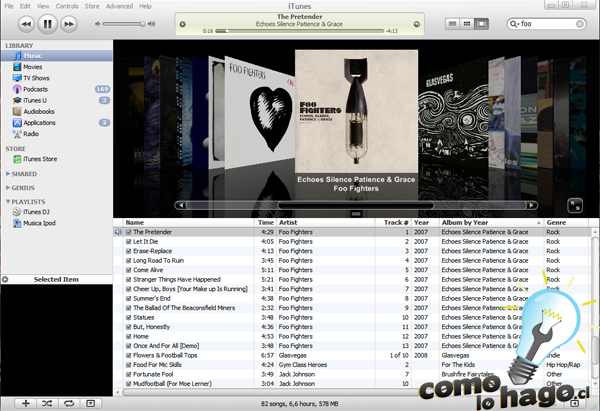
Comenzaremos por abrir iTunes.

Vamos a Edición y damos click en Preferencias.
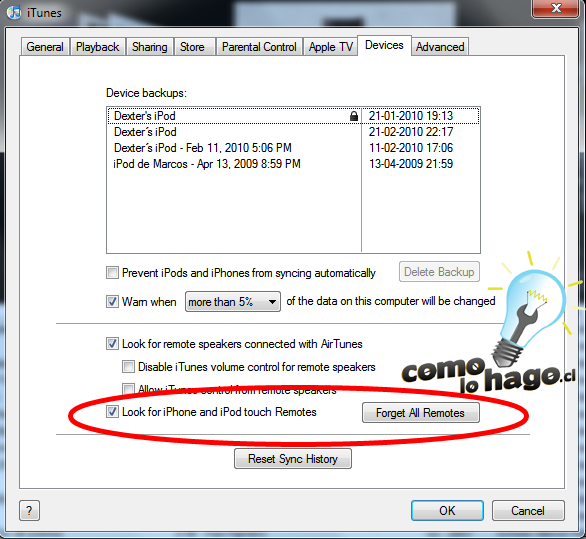
Hacemos click en la pestaña Dispositivos y marcamos la casilla “Buscar aplicaciones Remote para iPhone e iPod Touch” (“Look for iPhone and iPod Touch Remotes” en inglés).
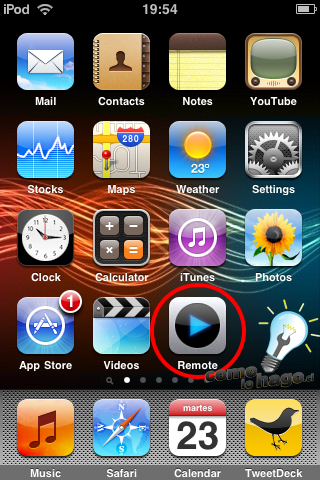
En nuestro iPod Touch o iPhone, nos conectamos a nuestra red Wifi y luego abrimos la aplicación Remote.
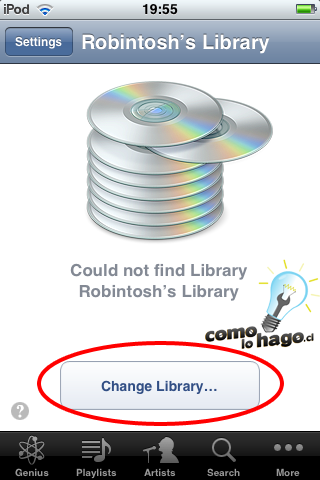
En la aplicación damos un toque en “Cambiar la biblioteca”.
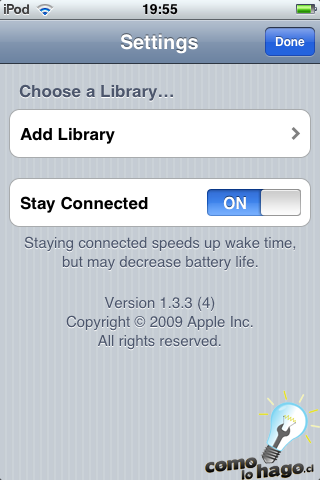
A continuación damos un toque en “Agregar biblioteca”, y por lo menos yo dejo la opción “siempre conectado” en On.
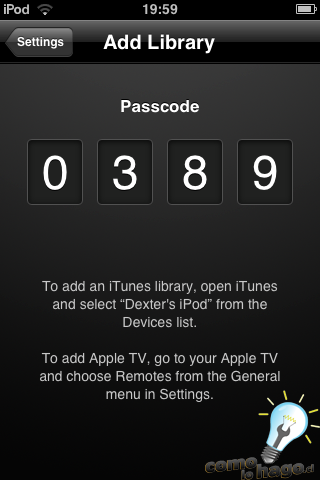
Al dar el toque en agregar biblioteca, nos aparecerá esta nueva ventana con una clave de 4 números como se observa.
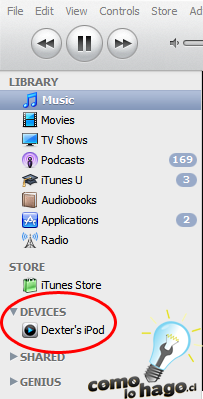
Con ello en iTunes nos aparecerá el ícono de la aplicación Remote, junto con el nombre de tu iPod Touch o iPhone. Damos click en el.
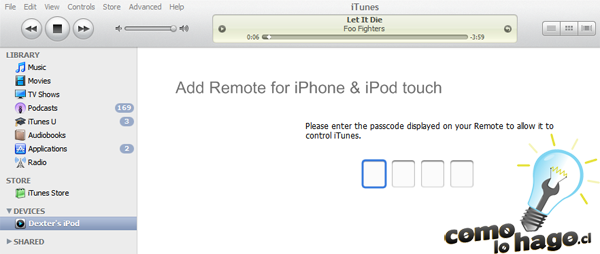
Y con ello nos aparecerá en la pantalla principal de iTunes 4 cuadrados en los cuales debemos anotar la clave que aparece en nuestro iPod Touch o iPhone.

Anotamos la misma clave.
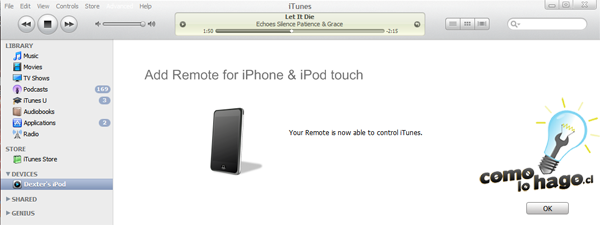
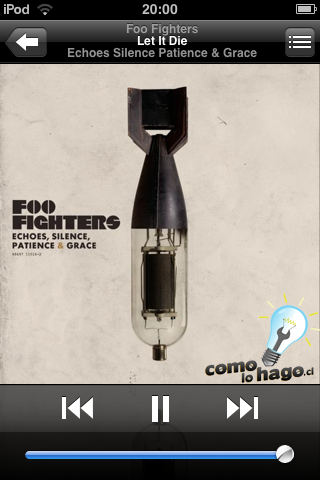
Y si recuerdan de la primera fotografía, justamente estaba escuchando a los Foo Fighters, por lo que al conectarse a Remote, mediante Wifi se envían los datos de la canción que suena (Nombre, Banda y Disco), además de la carátula del disco.
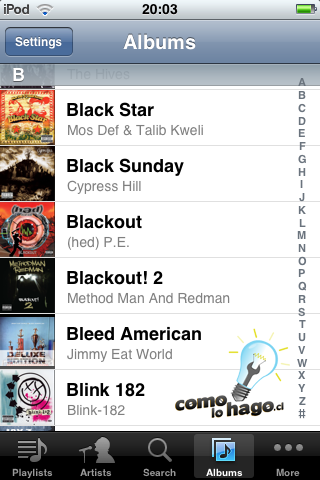
Y también pueden navegar por la discografía que poseen en su computador, por ejemplo acá se observan algunos discos que poseo y…..

….acá ven los mismos discos en el Cover Flow de iTunes.
También tienen la posibilidad de buscar una canción en especial, navegar por sus videos, podcast, etc.
Bueno con esto me despido, espero que les haya gustado.
Y como siempre, este tutorial ha sido

Felices proyectos!!!!!
Para cualquier consulta no duden en escribirnos.
Estaremos felices de responderles y ayudarles en todo lo posible.
Cómo Lo Hago, si se puede, te lo enseñamos.
8:58:31 pm
[…] Una de las primeras aplicaciones que la misma Apple lanzó con su iTunes Store, fue la aplicación “Remote”, con la cual convierte a tu iPhone o iPod Touch en un verdadero control remoto tanto para iTunes como para el Apple Tv. … Continued here: Como Controlar tu iTunes mediante un iPhone/iPod Touch- Como Lo Hago […]
12:30:18 am
Cabe destacar que si existe un antivirus con firewall como el NOD o un firewall derechamente, en el itunes no aparecera la opcion para conectar el remote… por lo menos hasta que desconectes el antivirus/firewall …. es lo que a mi me paso cuando lo probe.
7:27:07 pm
Yo tengo antivirus activado y todo y no me dio ningun problema para usarlo
Muchas gracias gran tuto =)
10:40:38 pm
Tuve a suerte de cambiar un ipod con los puntos de falabella y la wea es genial….
El tutorial es muy bueno la raja exelente todo lo ke keray, pero tiene algo malo…. ke toy vuelto mono con la aplicacion y con la musica a todo chancho y los vecinos anda puro alegando jajjajajajajajaa
Gracias!!!!!!
3:04:22 pm
@sebastian
Jajaja genial.
Muchas gracias por tus comentarios.
12:48:23 am
Buenisimo el Tuto, mil gracias !!!!!!!
8:30:20 am
@joaquin
Muchas gracias por tus comentarios.
Saludos!!!
4:16:56 am
Yo sigo todos los pasos que se mencionan pero no me aparece el nombre de mi lista en “mis dispositivos” a veces si a veces no. No sé a qué se deba esto pero ¿Cómo se le puede solucionar?
8:28:09 am
@alejandro
Depende mucho de tu conexión a wifi.
Si tienes baja señal es probable que sea difícil conectarse. A mi me pasa eso algunas veces.
8:51:04 pm
@Dexter
Que tal, ami me ha pasado lo mismo que a @alejandro, he seguido todo al pie de la letra, en tu turorial, he revisado todos y cada uno de los detalles, inclusive he desactivado el NOD por un rato, y nada… mi señal es bastante buena (estoy a 2 metros del router). En fin ojala se te ocurra algun otro detalle que pueda que me haga falta.
Saludos!